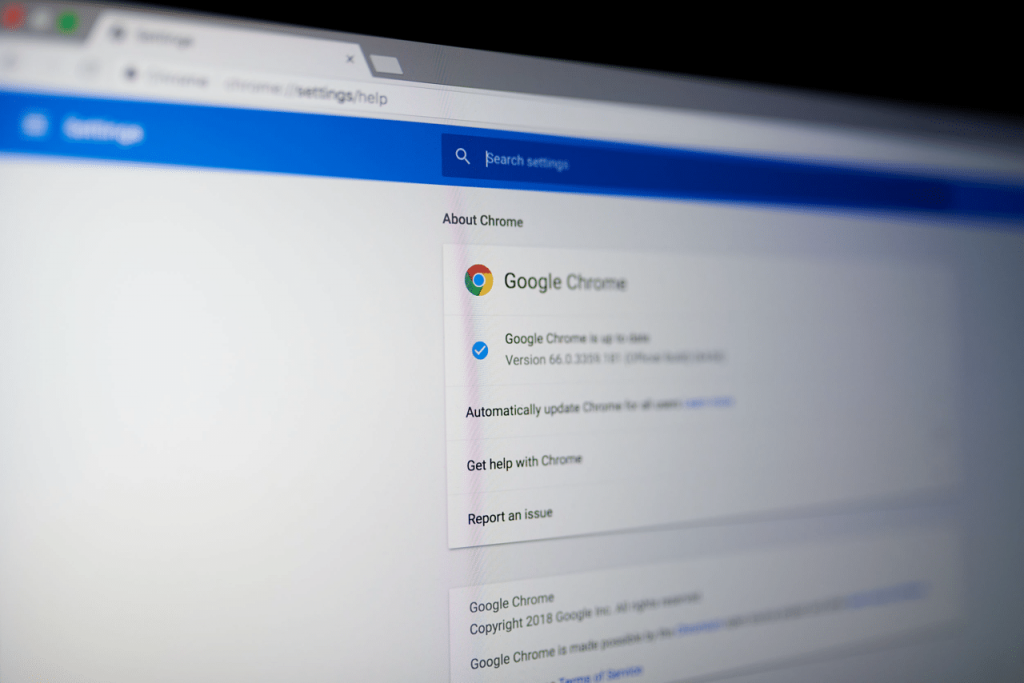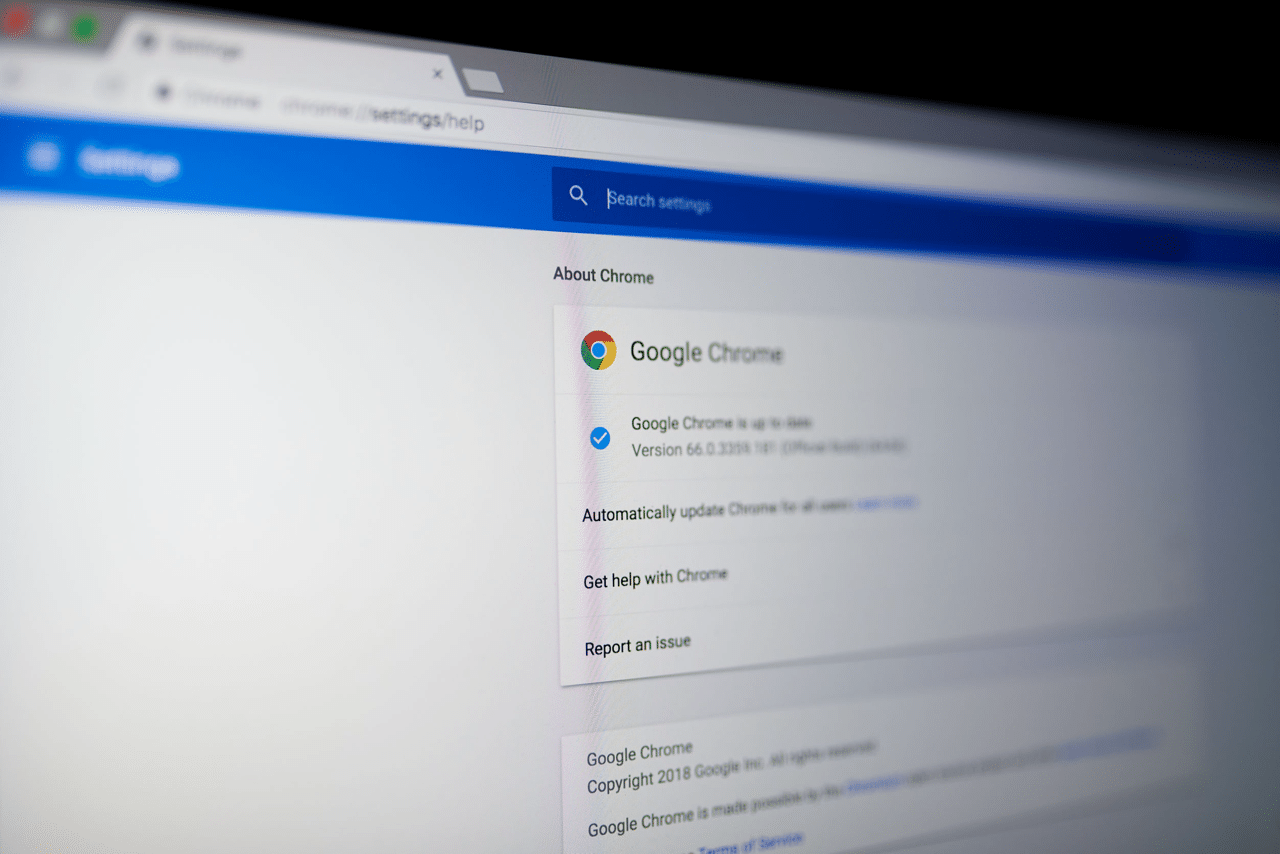
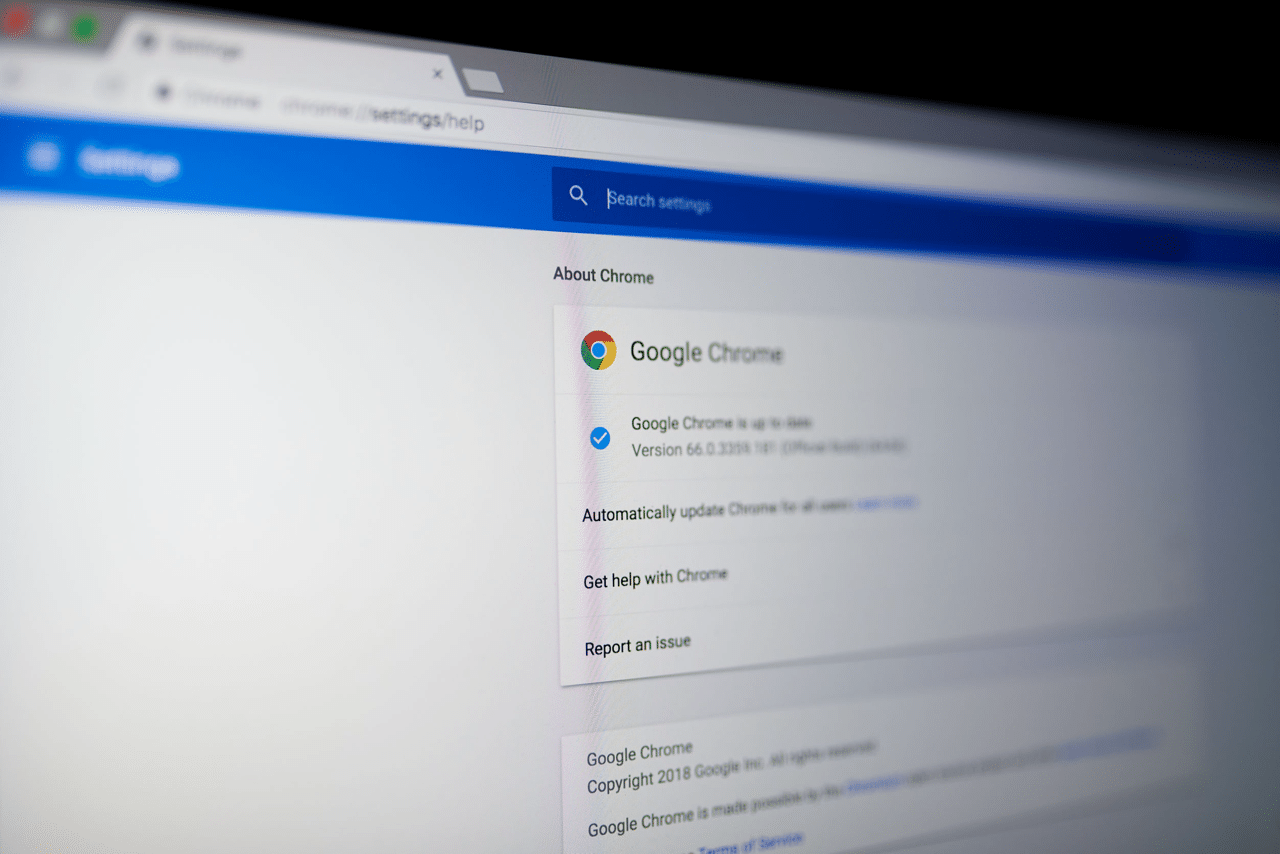
這幾年每當遇到 Mac 使用者,我都會很習慣問個問題:你是使用什麼瀏覽器?有一部分的人堅持使用內建的 Safari,儘管我覺得實在是怎麼用都很不順手(後來我找到讓 Safari 開新分頁自動顯示在最後方的小技巧,又用了一陣子的 Safari);大多數使用者會尋找更符合自己使用習慣的瀏覽器,比較常見的像是 Google Chrome、Microsoft Edge 或 Mozilla Firefox ,這些主流瀏覽器在 Mac 都有對應版本可供下載使用,相較於內建的 Safari 來說也有更多擴充功能選擇。
但是 Google Chrome 經常為人詬病的太吃資源、耗電等問題其來有自,近期在國外網站被熱烈討論的「Chrome is Bad」直接指出 macOS 的 Google Chrome 有問題,簡單來說,該使用者發現他的 MacBook Pro 16 吋開始出現緩慢和延遲等情形,開啟活動監視器(Activity Monitor)後 WindowServer 佔用高達 80% 的 CPU 使用率(正常情況下應該只會 < 10%)。
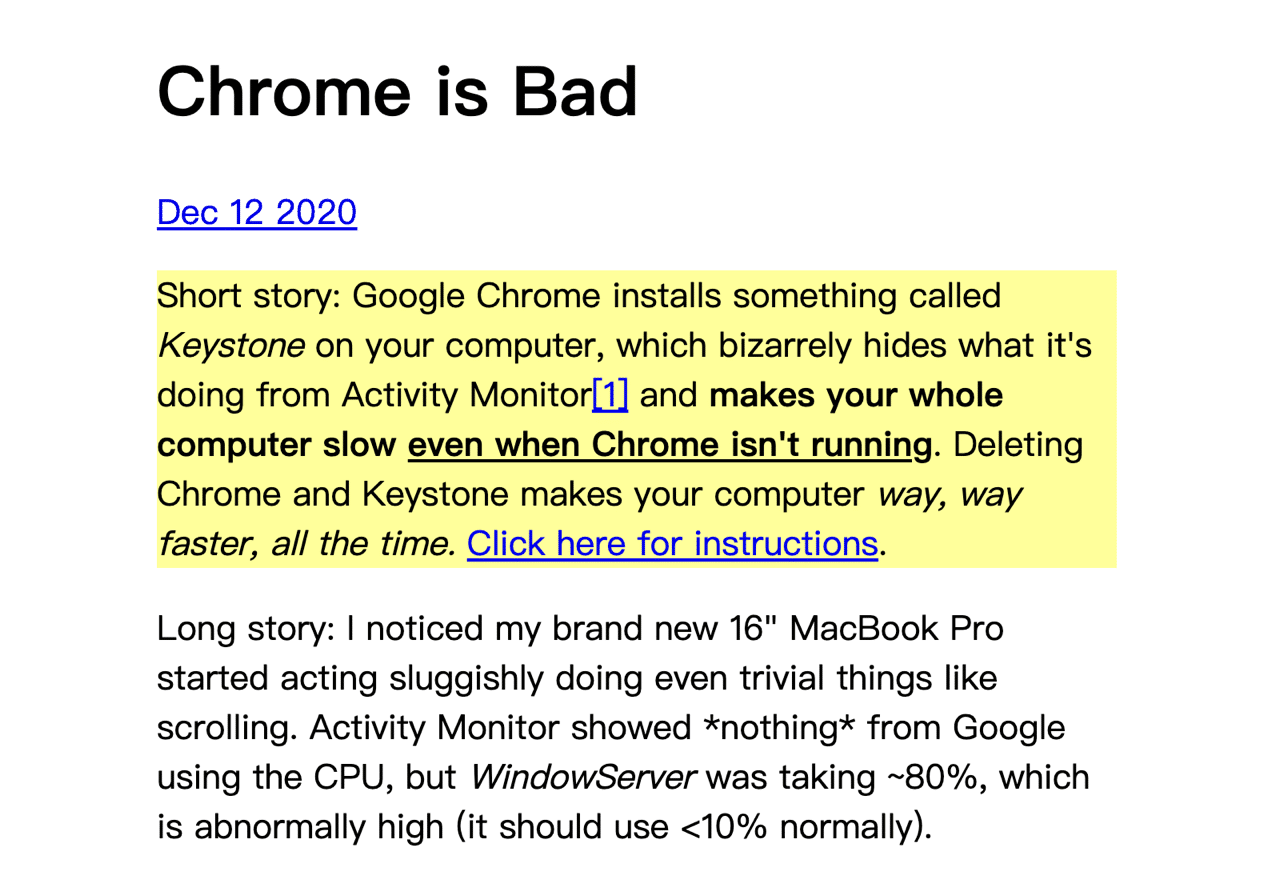
他按照正常程序做了一些遇到問題時可能可以解決問題的方法,包括關閉應用程式、將其他使用者登出、重新開機或重置 PRAM/SMC 等等,依然無法解決問題。後來他想到自己安裝過 Google Chrome 瀏覽器來測試網站,在把 Google Chrome 和相關偏好設定一併刪除時注意到 Keystone 程式(瀏覽器更新功能),他把所有和 Google Chrome 有關的檔案都刪除後重新啟動電腦,原有的問題獲得解決,而且 WindowServer 的 CPU 使用率也降到 10% 以下。
當然他還提到其他細節,我在這裡就不多說,有興趣的朋友可以到 Chrome is Bad 閱讀。
總而言之,在 Mac 使用 Google Chrome 瀏覽器造成延遲或過度佔用系統資源等問題應該和 Keystone 有關,目前還不能確定 Keystone 在跑更新以外還做了那些事情(這在國外討論區也掀起一番論戰),但如果你有遇到類似情形,建議可照著 Chrome is Bad 網站的說明將瀏覽器相關檔案「完整移除」,重新啟動電腦,就能感受到速度差異。
如果你和我一樣無法完全轉換 Safari 瀏覽器,仍然有一些 Chromium 核心瀏覽器可選擇,包括我目前在使用的 Microsoft Edge 或是網站推薦的 Brave、Vivaldi,都相容於 Google Chrome 瀏覽器的擴充功能。
Chrome is Bad
https://chromeisbad.com/
使用教學
STEP 1
目前這個問題只有在 Mac 的 Google Chrome 才會發生,舉凡像是你的電腦風扇狂轉、溫度升高或感覺到操作上卡卡頓頓、耗電量驚人等等,如果不是跑一些非常吃資源的程式,或許可以試試將 Google Chrome 完整移除看一下是否有改善問題。
以下我就照著 Chrome is Bad 網站的刪除說明實際操作一次。首先,將「應用程式」裏原有的 Google Chrome 應用程式拖曳到垃圾桶刪除。
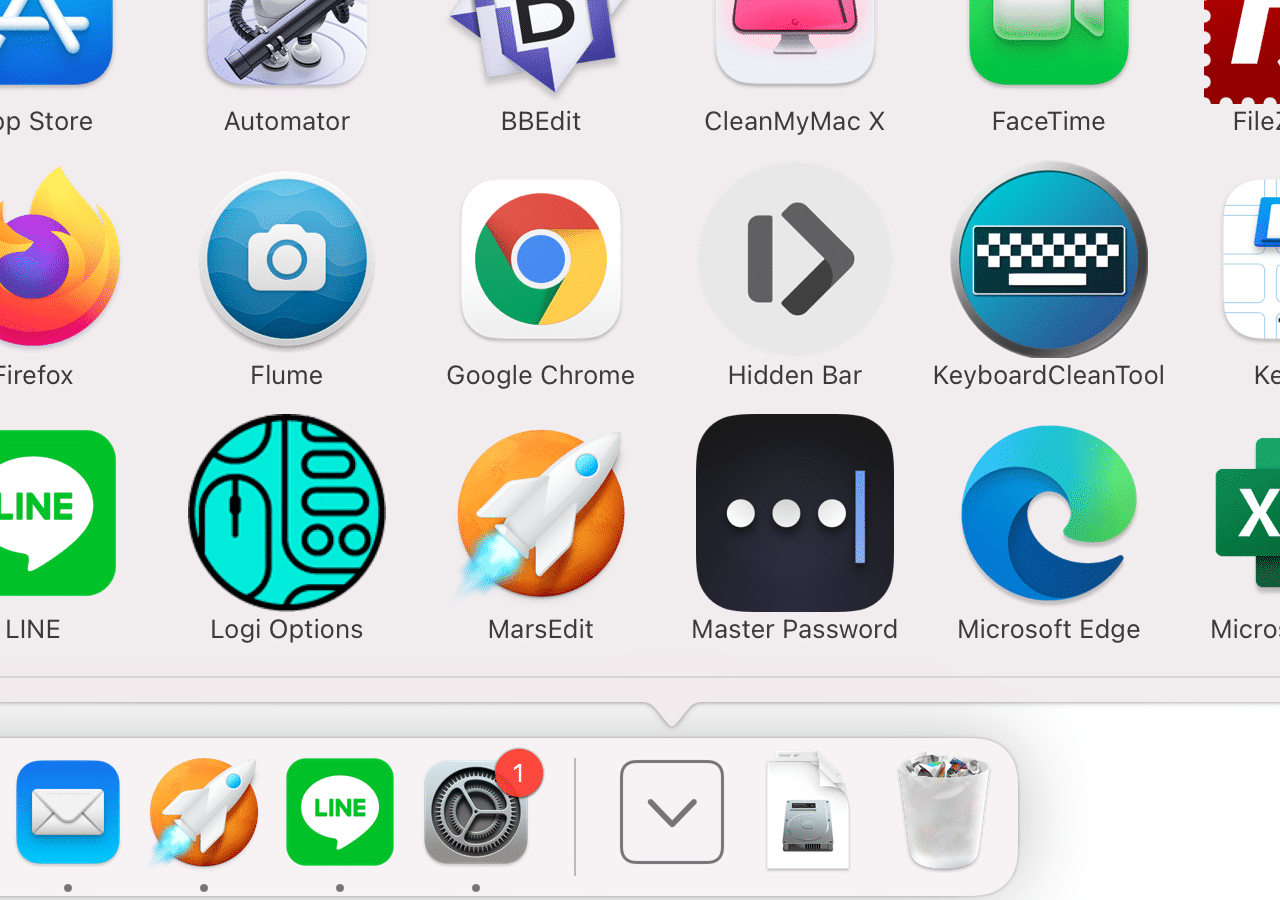
STEP 2
開啟 Finder 後從上方選單找到「前往」,接著選擇「前往檔案夾」(或是使用快捷鍵)。
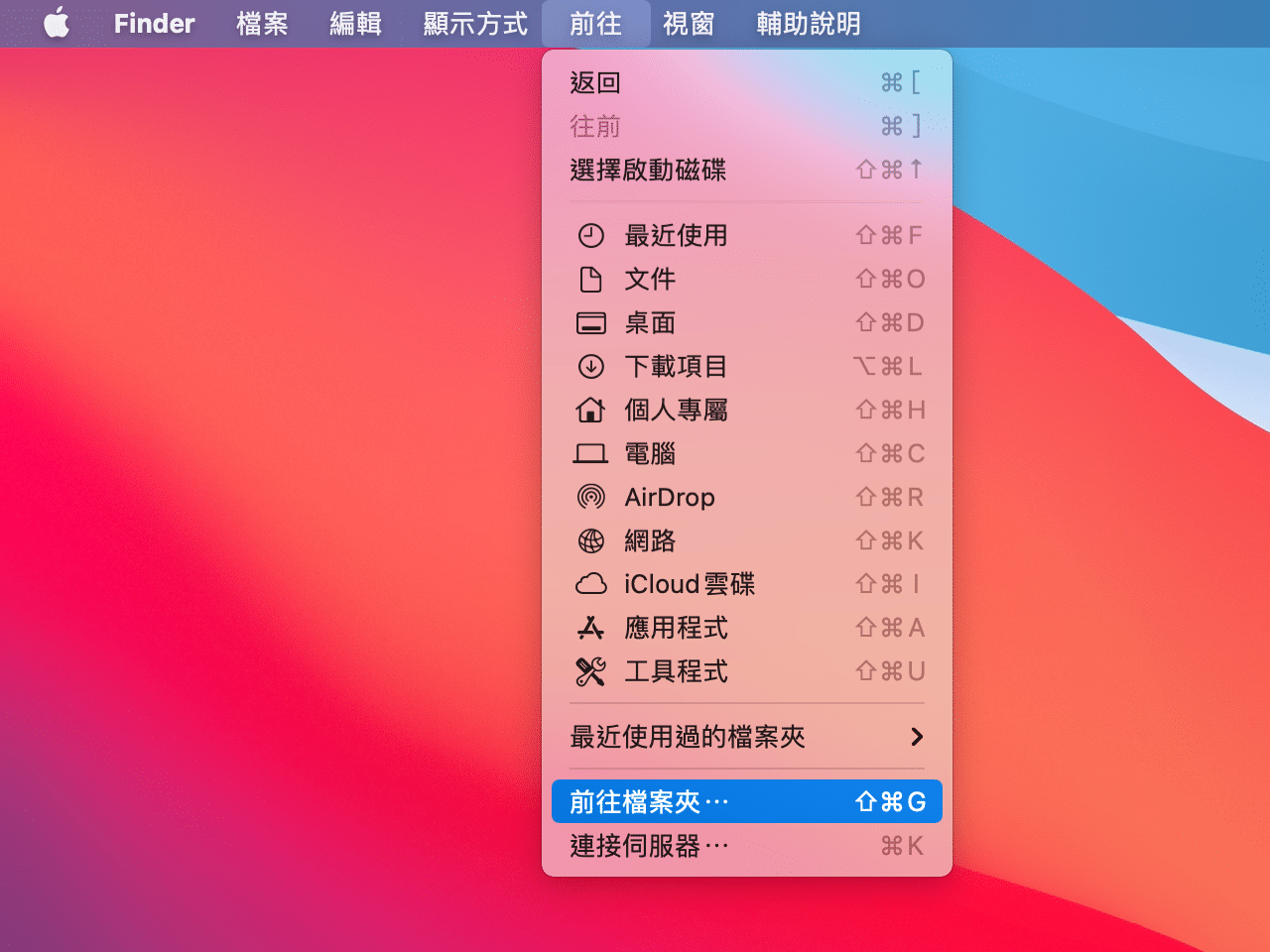
輸入檔案夾路徑「/Library」開啟資源庫,檢查這些目錄:LaunchAgents、LaunchDaemons、Application Support、Caches、Preferences ,刪除所有 Google 資料夾和任何以 com.google… 或 com.google.keystone… 開頭的檔案。
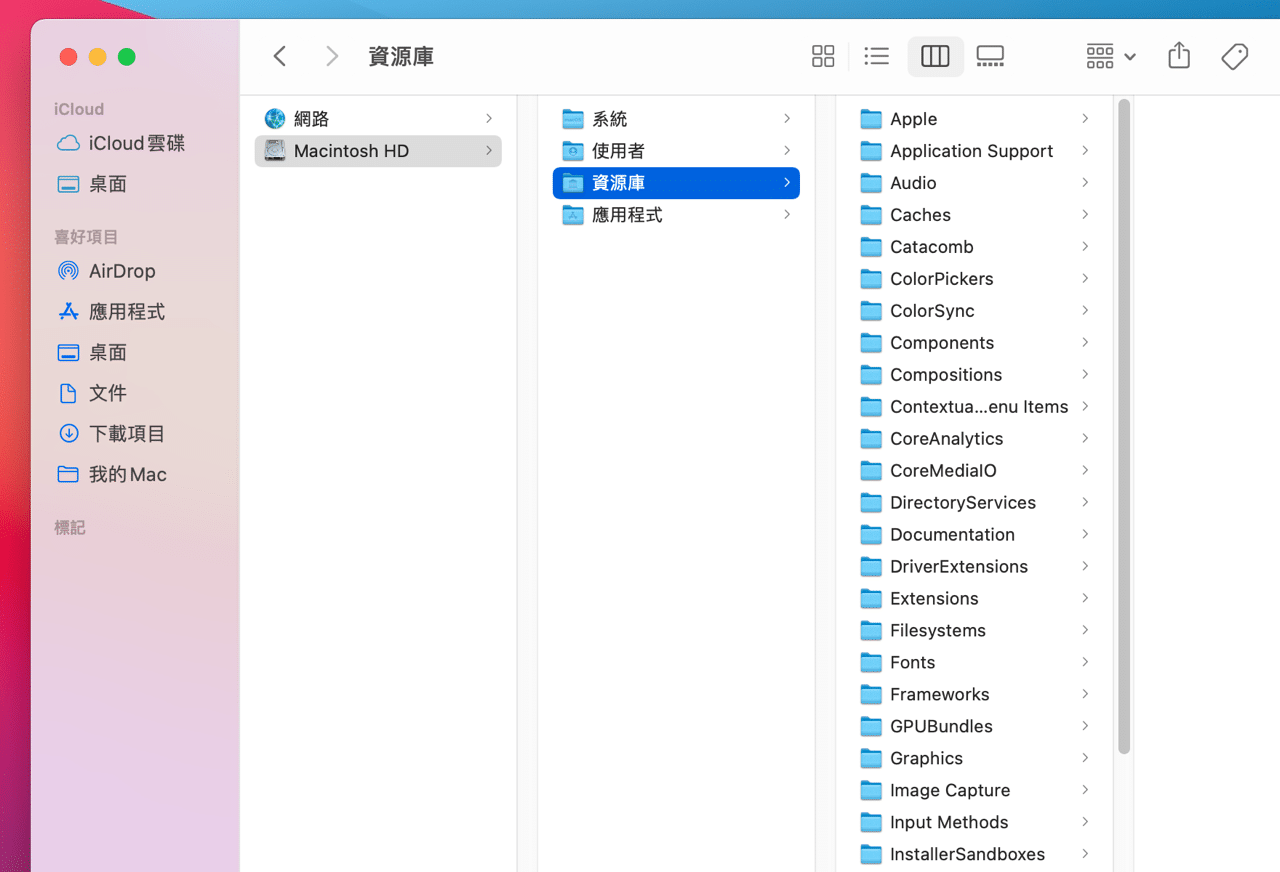
STEP 3
接著再次選擇「前往檔案夾」,在檔案夾路徑輸入「~/Library」(注意最前面的 ~),會開啟隱藏的資料庫路徑,檢查這些目錄:LaunchAgents、Application Support、Caches、Preferences 並刪除所有 Google 資料夾,及任何以 com.google… 或 com.google.keystone… 開頭的檔案。
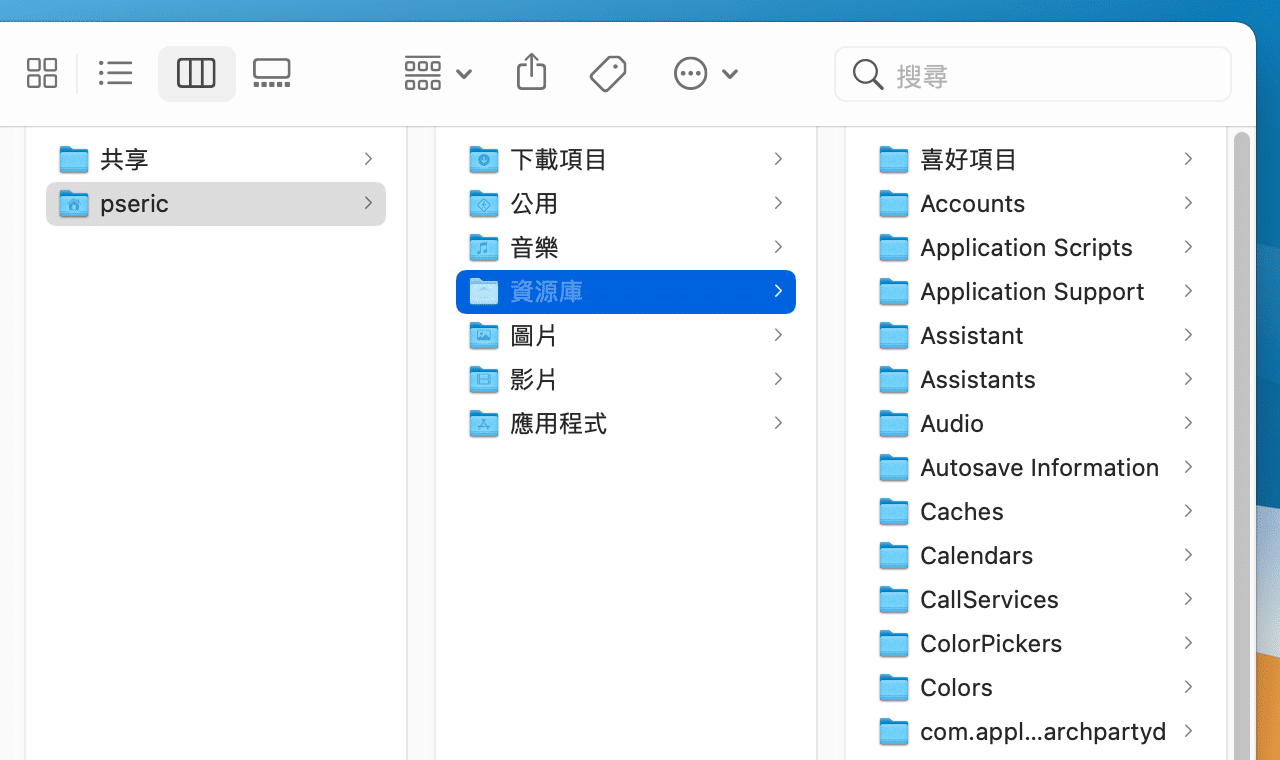
舉例來說,像是 com.google.keystone.agent.plist 和 com.google.keystone.spcservice.plist 等等檔案,刪除後清空垃圾桶,重新啟動電腦即可。
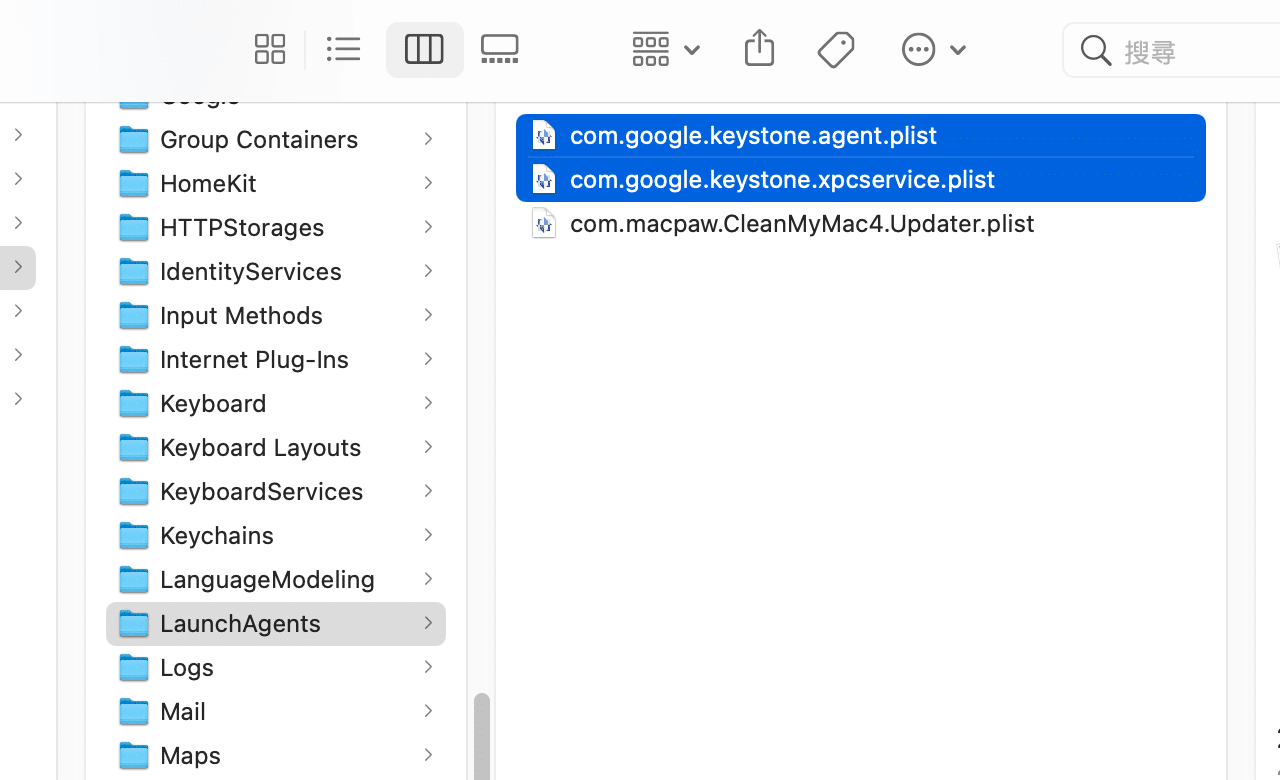
建立 Chrome is Bad 網站的人是 Loren Brichter,他也是發明手機應用程式「下拉重新整理」操作模式的開發者,對於他提出的論述應有相當的可信度,不過也有一些人質疑這個網站背後的動機和目的(還特地註冊了一個網域名稱),我認為還是能夠持續關注這個議題,畢竟瀏覽器對於我們的生活相當重要,而且 Google Chrome 也擁有相當高的市佔率,或許在更多人重視此問題時也能敦促 Google 改善類似狀況。
值得一試的三個理由:
- Mac 版 Google Chrome 可能造成過度耗費系統資源或耗電等問題
- 將 Google 瀏覽器及 Keystone 完整移除「似乎」可改善類似問題
- Brave、Vivaldi 或 Microsoft Edge 都是更好的 Chromium 瀏覽器替代方案
Ten articles before and after
CloudFlare 免費 WordPress 外掛教學,一鍵為網站快速套用最佳化設定
Cloudflare 註冊最便宜網域不加價,整合免費 CDN 和 SSL 憑證
讓 Cloudflare 成為免費 DNS 代管,不開啟 CDN 或 WAF 加速防護功能
以 Automatic Platform Optimization (APO) 為 WordPress 快取加速網站
使用高鐵 T Express 手機 APP 購票,可設定統編、公司名稱產生購票證明
小技巧:讓 Safari 開新分頁自動顯示在最後方,更接近 Chrome 使用習慣
Steam 帳號被盜怎麼辦?重設密碼並開啟 Steam Guard 兩步驟驗證防護